新しいことばが出てきては消えていくネットの世界で、すっかり定着したキーワードとして「クラウド」という言葉があります。
このページでは、そもそも「クラウド」って何なのか、追求します。
パソコンがほしい!と思ったら……
ところで、パソコンがほしいと思ったら、どうするでしょうか。
ヤマダ電機とかビックカメラとか、電気屋さんに買いに行きます。あるいは、Amazonや楽天などのネットショップでパソコンを眺めたりしながら、購入ボタンを押して届くのを待ったりします。
そして、パソコンが届いたら、使い始める前に、登録したり設定したり、いろいろと手間と時間がかかります。
「いますぐほしいんですけど・・・」
「いますぐほしいんだけど・・・」
実は、このニーズにこたえたのが、そもそもの「クラウド」の意味です。
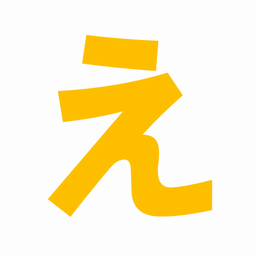
クラウドとは、
コンピューターやソフトを、すぐに使えるようにするサービス
わかりやすくいうと「パソコン」ですが、言い換えるとハードウェアとソフトウェア、ということになります。ハードウェアやソフトウェアを、ネットですぐ買える・すぐ使える、を実現したのが「クラウド」です。
事例:AWSの「EC2」
たとえば、AWSというクラウド業界で圧倒的なシェアを誇るサービスの中にある「EC2」の設定画面をみますと、2~3分で新しいインスタンス(1インスタンス=パソコン1台とイメージしてください。)を立ち上げることができる、と書いてあります。しかも、AWSの管理画面、つまり、ブラウザでポチポチすると使えるようになるので、ヤマダ電機で買ってくることと比較すると、手間と時間がものすごく短縮されています。
つまり、「クラウド」とは時短のサービスなのです。
(注)最近では、「クラウド」の言葉の意味が広がる傾向にあり、ネットそのものを「クラウド」と呼ぶ場合もありますが、ここでは、上述の意味での「クラウド」に絞って解説します。)
クラウドをわかるために: 「仮想マシン、VM」
クラウドをわかるために、どうしても知っておきたい言葉が1つだけあります。
それが「仮想マシン、VM」です。
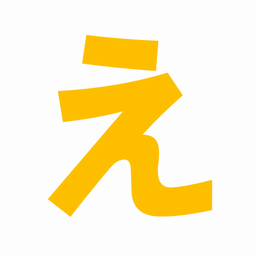
仮想マシン、VM(Virtual Machine)とは、
ハードウェアの「ふり」をするソフトウェア
仮想マシンで先駆けとなった有名なソフトとして「VMware」があります。無料で使える同じようなソフトが他にもいくつかあり「Virtual Box」なども有名です。
このあたりのソフトを入れて試してみると、仮想マシンはすぐに理解できます。ハードウェアのフリをするだけなのですから、理解は難しくないです。しかし、この「仮想マシン」というソフトウェアを作るのは難しいです。
なぜこのような手間をかけるのでしょうか。
「仮想マシン、VM」のメリット
VMのメリット1)持ち運びがカンタン
VMのメリットは、持ち運びがカンタンなことです。
つまり、パソコンを交換して使うためには、1個のファイルをコピーすればいいだけ、というイメージです。(パソコン1台分の大きさなので、大容量・大きなサイズのファイルです。)
「パソコンが壊れた!」「初期化した!」 という経験をした方は、このメリットの大きさがわかるはずです。パソコンを初期化するには、長い時間がかかります。しかもデータはすべて消えてしまうので残らずバックアップをとらなければなりません。
VMのメリット2)1つのハードウェアで、一度にたくさん動く
さらに、1つのハードウェアで、いくつものVMを動かすことができます。
つまり、1つのパソコンでたくさんのVMが動きます。具体的には、パソコンにもともと入っているWindows10の上で、Linuxが動いたり、同じWindowsが動いたりするイメージです。
VMのオン・オフや再起動も、専用ソフトからクリックだけでできます。
上述の、AWS/EC2では、AWSの管理画面から、作成、オン、オフ、再起動などの操作が可能です。
VMのメリット3)ハードウェアの性能をあとから変更できる
そして、もう1つのメリットは、管理画面を眺めるとすぐわかるのですが、実際に割り当てるハードウェアの性能を、あとから調整できる、ということです。
つまり、動作の速さや容量を、作成するときにも作成したあとからでも、変えられます。パソコンを買ってきた場合、部品を追加したり取り替えたりすると、手間と時間がかかりますが、これが「仮想マシン、VM」ではマウスでポチポチするだけでできます。
VMのデメリット:遅くなる
んじゃ、世の中全部VMにすればいいじゃん、となっていないのは、デメリットがあるからです。実際に、「VMware」など利用してみると、すぐにわかります。
それは、遅くなることです。
ハードウェアの「フリ」をする分だけ、動作が遅くなるのです。
無料で仮想化を体験! 仮想マシン・VMソフトをインストールしよう
クラウド・サービスを利用しなくても、手元のパソコンで仮想マシン・VMを手軽に体験できます。これを実現するのが「仮想化ソフトウェア」です。無料で手軽に利用できる代表的な仮想化ソフトウェアは次の2つです。
VMware(Windowならコレ)
仮想化ソフトウェアの先駆者として登場し、長らく生き残っているのが「VMware」です。
主に企業向けで事業を行っていますが、無料で使えるものがあります。「VMware Workstation Player」をダウンロードしてください。
手軽に試すなら、仮想化する「ゲストOS」にLinuxを選ぶのがオススメです。Windowsの上でLinuxを動かしたり、Linuxの上で別のLinuxを動かしたりすると、仮想化を体験できます。
ただし、「VMware」はMacに対応していません。
VirtualBox(Macユーザーはこちら)
Macユーザーの間で定番化しているのが「VirtualBox」です。
Mac、Window、Linuxの他、「Solaris」というマニアックなOSにも対応しています。もともとSun社の傘下に属していたためでしょう。いまは「Oracle社」の傘下になっています。
まとめ
ハードウェアの「フリ」をする「仮想マシン(VM)」というソフトウェアを中心に、「クラウド・サービスとはいったいなんなのか?」をまとめました。
お役に立てば幸いです。

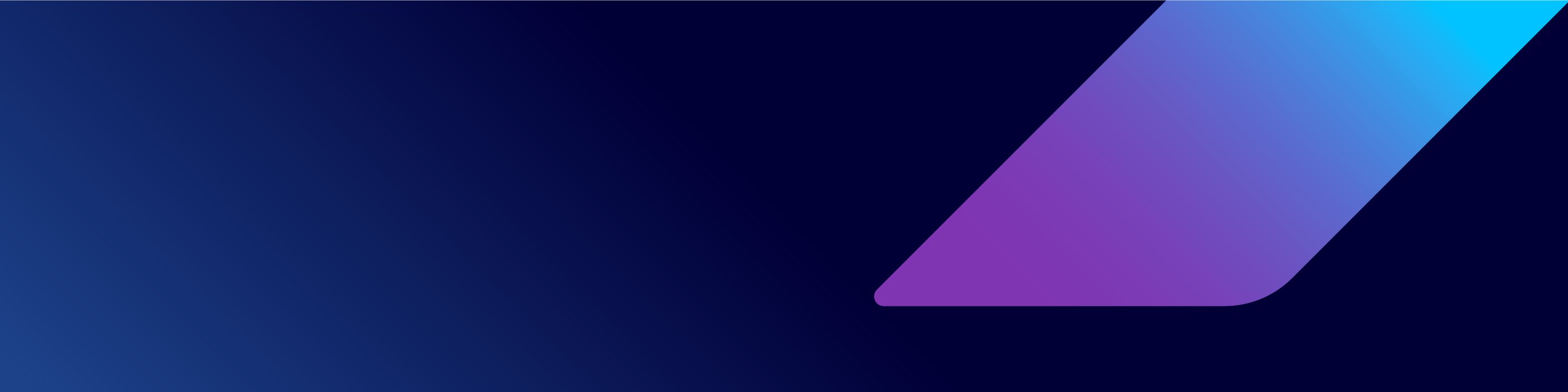


コメント